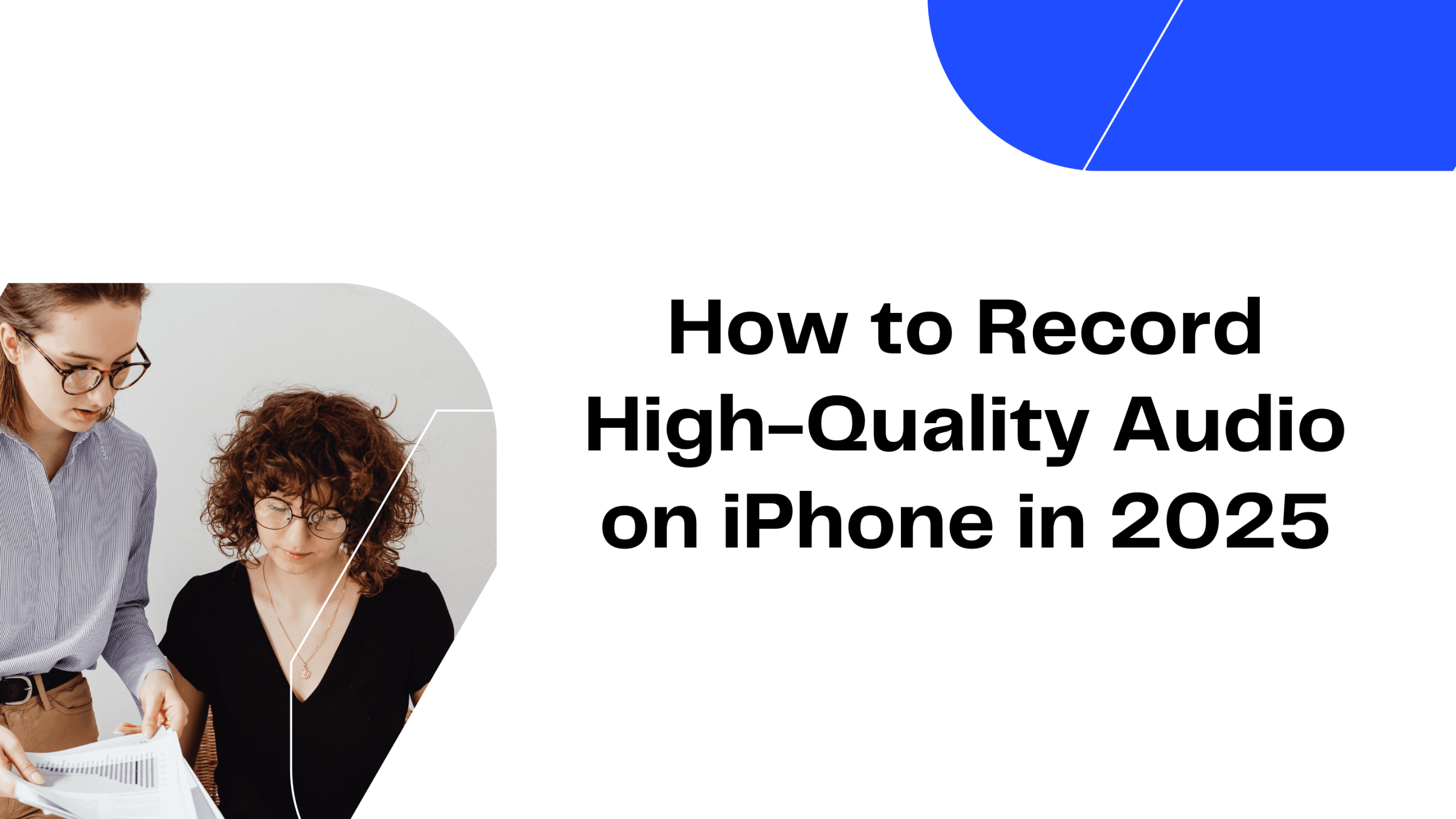Merekam panggilan telepon bisa sangat berguna untuk berbagai alasan, seperti menyimpan catatan percakapan penting, membuat konten, atau bahkan sekadar menyimpan kenangan. Namun, karena WhatsApp tidak menawarkan fitur bawaan untuk merekam panggilan teleponprosesnya bisa jadi sedikit rumit. Di blog ini, kami akan membagikan beberapa tips tips perekaman panggilan dan memandu Anda dalam cara merekam panggilan telepon di WhatsApp menggunakan berbagai metode dan perangkat. Kami juga akan memperkenalkan beberapa fitur perekam panggilan terbaik alat yang tersedia untuk membuat tugas ini lebih mudah dan lebih dapat diandalkan.
Pertimbangan Hukum
Sebelum masuk ke aspek teknis, sangat penting untuk mengetahui implikasi hukum dari merekam panggilan telepon. Legalitas merekam percakapan telepon berbeda-beda di setiap negara dan bahkan di dalam negara. Beberapa wilayah mengharuskan persetujuan dari semua pihak yang terlibat dalam panggilan telepon, sementara wilayah lain hanya mengharuskan persetujuan dari satu pihak. Selalu pastikan Anda mematuhi hukum setempat sebelum merekam panggilan telepon.
Metode untuk Merekam Panggilan WhatsApp
Menggunakan Perekam Eksternal
Salah satu cara paling sederhana untuk merekam panggilan WhatsApp adalah dengan menggunakan alat perekam eksternal. Metode ini tidak memerlukan aplikasi khusus dan dapat digunakan di semua jenis ponsel.
Langkah-langkah:
- Melakukan panggilan: Memulai panggilan WhatsApp seperti biasanya.
- Menyiapkan perekam: Letakkan perangkat perekam eksternal, seperti telepon lain atau perekam digital, di dekat speaker telepon.
- Mulai merekam: Mulai merekam pada perangkat eksternal. Pastikan untuk menguji tombol kualitas audio sebelumnya untuk memastikan kejelasan.
Menggunakan Perekam Layar Bawaan (Android)
Beberapa perangkat Android dilengkapi dengan fitur perekaman layar built-in yang juga dapat merekam audio. Metode ini mudah dilakukan, tetapi mungkin tidak selalu dapat menangkap kedua sisi percakapan dengan jelas karena adanya pembatasan privasi pada aplikasi.
Langkah-langkah:
- Mengaktifkan perekaman layar: Buka fitur perekaman layar dari menu pengaturan cepat atau menu pengaturan ponsel Anda.
- Memulai panggilan WhatsApp: Memulai panggilan yang ingin Anda rekam.
- Merekam panggilan: Memulai perekaman layar sebelum atau selama panggilan berlangsung. Pastikan audio mikrofon diaktifkan untuk menangkap kedua sisi percakapan.
Menggunakan Aplikasi Pihak Ketiga (Android)
Beberapa aplikasi pihak ketiga dapat digunakan untuk merekam panggilan WhatsApp di perangkat Android. Aplikasi seperti Cube Call Recorder dan Automatic Call Recorder memiliki pengaturan khusus untuk panggilan VoIP, termasuk WhatsApp.
Langkah-langkah:
- Instal aplikasi: Unduh dan instal aplikasi perekaman panggilan yang andal dari Google Play Store.
- Mengatur aplikasi: Ikuti petunjuk penyiapan aplikasi, dengan memberikan izin yang diperlukan.
- Lakukan panggilan: Gunakan WhatsApp untuk melakukan panggilan seperti biasa.
- Merekam panggilan: Aplikasi ini akan secara otomatis mendeteksi dan merekam panggilan.
Menggunakan Mac (iPhone)
Untuk pengguna iPhone, salah satu metode yang efektif adalah menggunakan komputer Mac untuk merekam panggilan WhatsApp. Metode ini memanfaatkan aplikasi QuickTime Player di Mac.
Langkah-langkah:
- Menghubungkan iPhone ke Mac: Gunakan kabel lightning untuk menyambungkan iPhone ke Mac.
- Buka Pemutar QuickTime: Luncurkan QuickTime Player pada Mac Anda.
- Pilih Rekaman Audio Baru: Dari menu QuickTime, pilih "Rekaman Audio Baru."
- Pilih iPhone sebagai masukan: Klik panah di samping tombol rekam di QuickTime dan pilih iPhone Anda sebagai sumber audio.
- Memulai panggilan WhatsApp: Memulai panggilan pada iPhone Anda.
- Merekam panggilan: Klik tombol rekam di QuickTime untuk mulai merekam audio dari iPhone Anda.
Menggunakan Google Voice (Android dan iPhone)
Google Voice dapat digunakan untuk merekam panggilan di WhatsApp secara tidak langsung dengan merutekan panggilan melalui nomor Google Voice. Perhatikan bahwa metode ini hanya berfungsi untuk panggilan masuk.
Langkah-langkah:
- Mengatur Google Voice: Instal Google Voice dan atur dengan akun Google.
- Mengaktifkan perekaman panggilan: Buka pengaturan Google Voice dan aktifkan perekaman panggilan.
- Menerima panggilan melalui Google Voice: Pastikan kontak Anda menghubungi Anda melalui nomor Google Voice.
- Merekam panggilan: Ketika Anda menerima panggilan melalui Google Voice, tekan tombol '4' pada keypad untuk memulai dan menghentikan perekaman.
Menggunakan VOMO AI untuk Transkripsi
Setelah merekam panggilan WhatsApp Anda, Anda mungkin ingin mentranskrip audio untuk referensi yang mudah. VOMO AI menawarkan solusi yang sangat baik untuk menyalin audio yang direkam.
Langkah-langkah untuk Menyalin Menggunakan VOMO AI:
- Mendaftar untuk VOMO AI: Daftar di situs web VOMO AI dan manfaatkan uji coba gratis selama tujuh hari dengan transkripsi tak terbatas.
- Unggah rekaman Anda: Mengunggah file audio yang direkam ke VOMO AI.
- Transkripsi otomatis: VOMO AI akan mentranskripsikan audio dengan akurasi tinggi, mendukung berbagai bahasa.
- Meningkatkan Transkripsi Anda dengan Ask AI: Gunakan fitur Ask AI dalam VOMO AI untuk menyempurnakan transkripsi wawancara Anda. Alat ini dapat meringkas konten, mengekstrak poin-poin penting, atau menghasilkan kata kunci, sehingga transkripsi Anda lebih berguna dan lebih mudah dinavigasi.
Contoh Cepat untuk VOMO AI:
Membuat Pertanyaan Tindak Lanjut:
- "Berdasarkan wawancara ini, sarankan pertanyaan-pertanyaan lanjutan untuk sesi berikutnya."
- "Buatlah pertanyaan yang dapat menggali lebih dalam tentang topik yang dibahas dalam wawancara ini."
- "Apa saja pertanyaan klarifikasi yang bisa saya ajukan berdasarkan wawancara ini?"
Membuat Item Tindakan:
- "Sebutkan hal-hal yang dapat ditindaklanjuti yang disebutkan selama wawancara ini."
- "Tugas apa yang ditugaskan atau disarankan dalam wawancara ini?"
- "Identifikasi poin-poin tindakan dari transkrip wawancara ini."
Mengidentifikasi Kontribusi Pembicara:
- "Rangkumlah kontribusi setiap pembicara dalam wawancara ini."
- "Soroti apa yang didiskusikan oleh setiap peserta wawancara."
- "Jabarkan poin-poin utama yang disampaikan setiap pembicara selama wawancara."
Merekam dan mentranskrip panggilan WhatsApp dapat dilakukan secara efisien dengan menggunakan metode yang dijelaskan di atas. VOMO AI menyempurnakan proses transkripsi dengan fitur-fitur canggih dan antarmuka yang mudah digunakan, menjadikannya pilihan yang tepat bagi para profesional dan individu. Daftar untuk uji coba gratis dari VOMO AI dan rasakan layanan transkripsi dan terjemahan yang mulus untuk audio rekaman Anda.